
マスクをつけていてスマホの顔認証が使いづらい・・・
mibandのロック解除機能で対応できないの?
できるんだったらやりかたを教えて。
そんな疑問にお答えします。
こんにちはmasaki(masakitblog2020)です。
マスクを着けて生活するライフスタイルが完全に定着しましたよね。
そこで困るのが、スマホの顔認証でのロック解除。
また買い物などで、片手がふさがっているとき指紋認証解除するのも面倒ですよね。
mibandのロック解除機能をつかえば、顔認証、指紋認証いらずでmibandをつけているだけでかんたんに解除できます。
もちろんロック解除設定時、パスワードも入力するのでセキュリティーも安全です。
そんな便利なロック解除機能の設定方法と解除方法さらに機能を使うときの注意点を解説していきます。
この記事でわかること
- mibandのスマホロック解除の設定方法、解除方法
- mibandのスマホロック解除機能をつかうときの注意点
お付き合いいただけたら幸いです。
【Xiomi miband】スマホロック解除機能の設定方法
Mibandのロック解除機能をつかうには、Mifitアプリから必要な設定をします。
手順を説明します。
まずはMifitアプリを立ち上げ右下の人型のプロフィールと書かれた人型のアイコンをタップしてください。

次にマイデバイスと書かれている下の自分のMibandの項目をタップしてください。
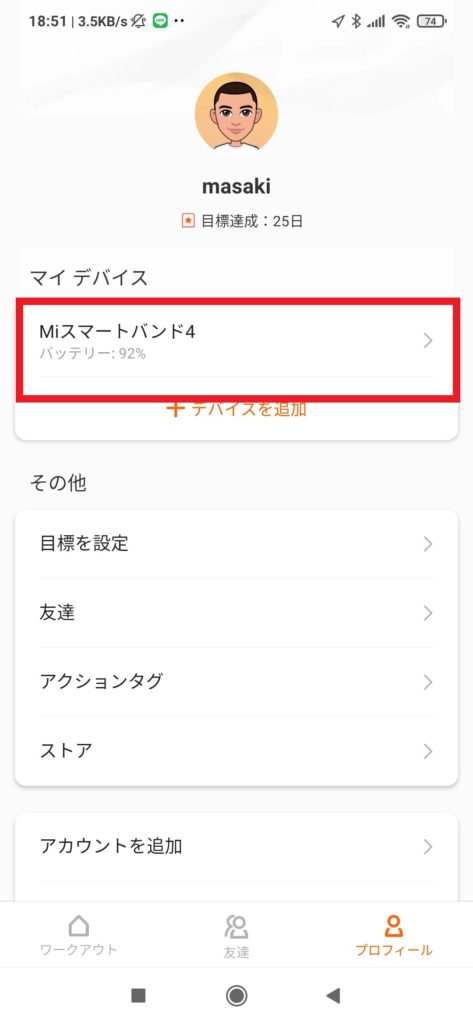
次にロックを解除という項目から設定します。
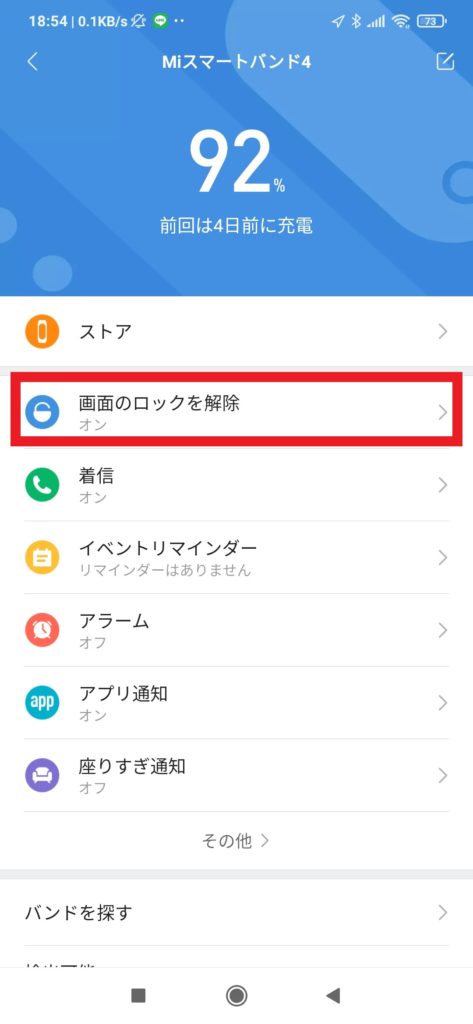
次にbluetoothロック解除を設定するをタップしてください。
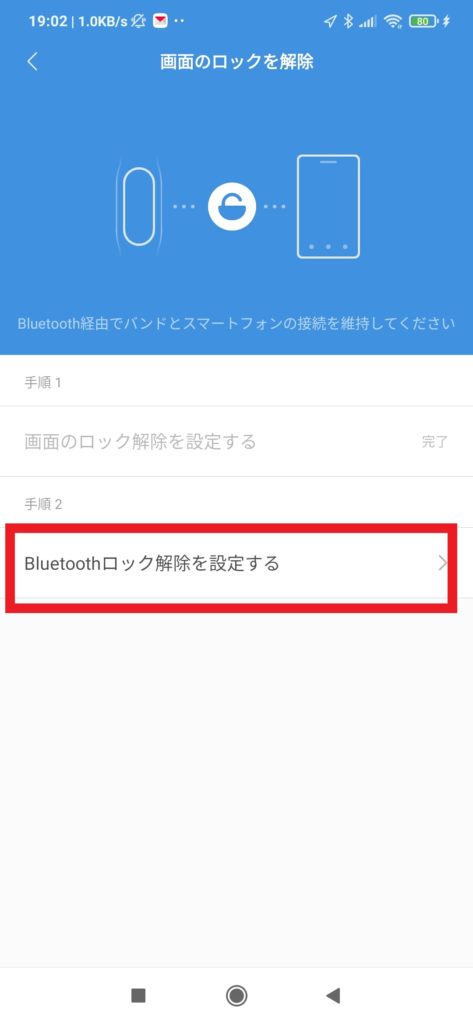
あとは指示に従ってスマホのパスワードを入力(ロック解除の)し、スマホにMibandを近づけ、Miband本体に「ペアリングしますか?」と表示されるのでタップすれば設定完了です。
- mifitアプリのロック解除項目を選択
- ロックを解除時のパスワードを入力
- スマホにmibandを近づけmibandの画面のチェックマークをタップする
更にロック解除できる距離も設定でき、「すぐ近く」「近く」「少し遠く」と3種類の距離より好みの設定を選べます。
- 「すぐ近く」バンドを腕にはめている状態
- 「近く」1メートル
- 「少し遠く」3メートル
といった感じです。
セキュリティーに不安を感じるならすぐ近くに設定しておくことをおすすめします。
【Xiomi miband】スマホロック解除機能を使うときの注意点
注意点はスマホとmibanndを同時に失くしてしまった時、他人にスマホを使われてしまう危険性があることです。
mibandのデバイスの性質上体に付ける物なので、スマホと同時に紛失してしまうことはあまり考えられませんが。
また就寝時スマホロック解除機能をオンにしていると、他人にロックを解除されてしまう危険性もあります。
対策としてスマホのロック解除をオンにしているときは必ずmibandを肌身離さずつけておく。
また外出先などで他人と一緒のときは、ロック解除機能をオフにする対策をとっておきたいものです。
アクティブにスマホを使う機会にはロック解除をオンにして、セキュリティーに不安のあるシュチュエーションではロック解除をオフにする。
mibandのロック解除機能はこのような使いかたがベストかもしれませんね。
- ロック解除機能をオンにしているときはmibandはかならず肌身はなさずつけておく
- 外出時就寝時はロック機能をオフにする
mibandのベルト部分が緩んできた、劣化してきたそんな時は替えバンドを用意することをおすすめします。
miband4替えバンド
miband5替えバンド
では次にセキュリティーに不安があるとき、ロック解除機能をオフにする方法を解説します。
【Xiomi miband】スマホロック解除機能をオフにする方法
ロック解除をオフにする方法はスマホ本体の歯車マークのアイコンの設定から行います。
スマホのOSによって違いはあると思いますが、セキュリティーの項目を探してください。
その中にsmartlockもしくは直接bluetoothデバイスでロック解除と言う項目があるはずです。

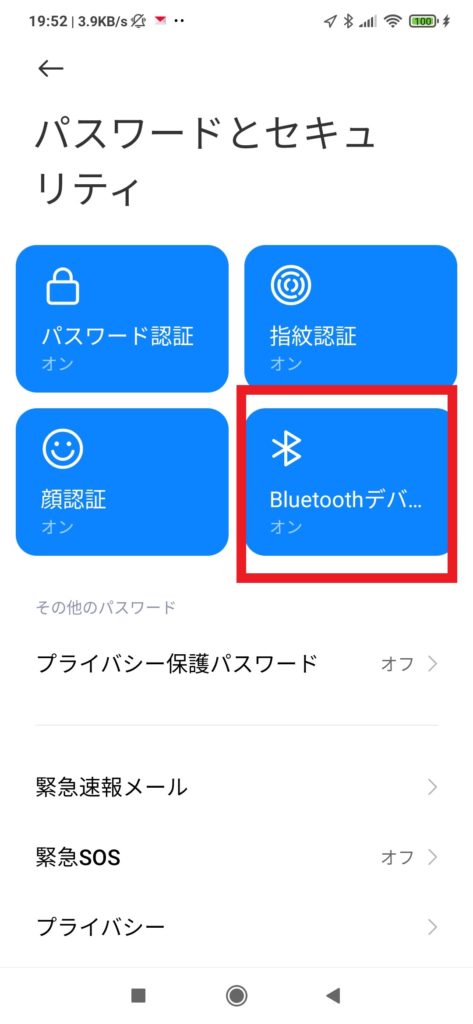
チェックを外すことでロック機能が無効になります。
ロック解除の設定はMifitアプリからで全て完結し、解除のオフはスマホ本体の設定からとおぼえておいてください。
ロック解除を再びオンにしたい場合は同じくmifitアプリから設定してください。
- 解除機能をオフにするにはスマホ本体の設定から行う
- smartlockもしくは直接bluetoothデバイスでロック解除の設定から
- ロック解除機能を再びオンにする場合はmifitアプリから
まとめ
Mibandのロック解除機能を利用することでスマホのロック解除のわずらわしい手間を解消することができます。
とくに今のご時世マスクをつける機会も多いためフェイスアンロックを多用するかたには便利な機能です。
さらに手がふさがっているときは指紋認証いらずでスマホのロックを解除できます。
ただし、Mibandと同時にスマホをなくしてしまうとセキュリティーの危険にさらされてしまいます。
まあMibandの性質上時計なので肌身はなさずつけていれば問題はないと思います。
ただMibandを外すシチュエーションには注意が必要です。
悪意があれば他人にスマホのデータを見られてしまいます。
対策としてはスマホ本体の設定からかんたんにロック機能をオフに出来ます。
アクティブにスマホを使うときにはロック解除機能をオンにして、セキュリティーに不安のあるシュチエーションではロック解除機能をオフにする。
そんな対策を取っておくことをおすすめします。
便利な機能ですのでぜひ活用してみてくださいね^^
その他Mibannd関係の設定は以下の記事をご参照ください。



コメント